Lär dig två sätt att överföra Apple-lösenord till Android
När du byter från en iPhone till en Android-telefon, förutom olika appar och relaterade filer, kanske du också vill överföra Apple-lösenord. Vet du hur man överför lösenord från iPhone till Android?
Det här inlägget berättar 2 effektiva lösningar som hjälper dig att kopiera iPhone-lösenord till en Android-enhet. Du måste flytta dina Apple-lösenord från iPhone till en dator, antingen en Mac eller Windows PC, och sedan överföra dem till den nya Android-telefonen.
Del 1. Hur man överför Apple-lösenord från iPhone till Android på Mac
iCloud-nyckelring är en standardlösenordshanterare för Apple-produkter som iPhone, iPad och Mac. Den lagrar alla typer av Apple-lösenord, kontouppgifter och annan säker information som skapats på din iPhone. Alla sparade lösenord synkroniseras och uppdateras på dina Apple-enheter via iCloud-nyckelring.
När du behöver överföra lösenord från iPhone till Android kan du först välja att kopiera alla dina iPhone-lösenord till en Mac och sedan överföra dem till din Android-telefon.
Exportera Apple-lösenord på Mac
Steg 1:
För att komma åt och hantera alla iPhone-lösenord på en Mac kan du gå till Systeminställningar. Klicka på Apple menyn i det övre högra hörnet och välj sedan alternativet Systeminställningar från rullgardinsmenyn. I den Systeminställningar fönster, scrolla ned för att hitta lösenord och öppna den.

Steg 2:
Du måste logga in på ditt Apple-konto med lösenord eller Touch ID. Efter det kan du se alla dina iPhone-lösenord.
Steg 3:
Klicka på ikonen med tre punkter i det nedre verktygsfältet och välj sedan Exportera lösenord alternativ från rullgardinsmenyn. Du kan behöva ange lösenord eller använda Touch ID för att bekräfta det igen.

Steg 4:
Ett popup-meddelande visas på Mac-skärmen och frågar om du vill exportera alla dina sparade lösenord. Under detta steg bör du klicka på Exportera lösenord knappen igen för att bekräfta din operation.

Steg 5:
Du får välja rätt plats för dessa exporterade iPhone-lösenord. Du kan också byta namn på filen. Klicka på Save för att spara dina Apple-lösenord som en CSV-fil på Mac.
Överför lösenord från iPhone till Android
Steg 1:
För att överföra dina iPhone-lösenord till en Android-telefon behöver du ett Google-konto. Du bör logga in på det Google-konto som du använde för att konfigurera din Android-enhet.
Steg 2:
Nu måste du gå till Google-konto hemsida. Klicka på Säkerhet fliken till vänster. Scrolla ner på sidan tills du hittar Logga in på andra webbplatser sektion. Klicka på lösenordshanteraren på dess huvudsida.

Steg 3:
Klicka på Lösenordsalternativ knappen längst upp till höger på sidan. Klicka på Importera knappen för att gå vidare.

Steg 4:
I popup-fönstret Importera lösenord klickar du på Välj fil för att välja din exporterade CSV-fil. Efter det klickar du på knappen Importera för att överföra lösenord från din iPhone till Android-telefon. Klicka här för att lära dig hur du gör
exportera iCloud-nyckelring lätt.

Del 2. Hur man överför lösenord från iPhone till Android på Windows PC
Om du inte har en Mac kan du inte använda metoden ovan för att exportera dina iPhone-lösenord. Istället kan du vända dig till de mäktiga iPhone Password Manager för att kopiera alla iCloud Keychain-lösenord från en iPhone till en Windows-dator.

Nedladdningar
iPhone Password Manager
- Exportera iCloud Keychain-lösenord från iPhone till Mac eller Windows.
- Hitta, kontrollera och redigera alla typer av lösenord på din iPhone och iPad.
- Hantera iPhone, iPad, Mac-lösenord, inloggningsuppgifter och andra säkra filer.
- Lösenord kommer att sekretessbeläggas och privata data skyddas.
Steg 1:
iPhone Password Manager låter dig exportera dina iOS-lösenord på både Mac och Windows PC. Den här delen tar sin Windows-version som ett exempel. Du kan dubbelklicka på dess nedladdningsknapp och sedan följa instruktionerna för att gratis installera och starta den på din dator.
Steg 2:
för att överföra iPhone-lösenord bör du ansluta iOS-enheten till din PC med en blixtsnabb USB-kabel. För att skapa anslutningen framgångsrikt måste du trycka på Trust på din iPhone.

Steg 3:
Efter anslutning, klicka på Start knappen i det nedre högra hörnet för att börja skanna alla lagrade lösenord inklusive iCloud Keychain-lösenord på denna iPhone. Under det här steget kan du använda ett iTunes backup-lösenord för att skydda lösenordsbackupen.

Steg 4:
När skanningen är klar kommer all din kontoinformation och lösenord att listas i kategorier till vänster, till exempel WiFi-konto, webb och app, e-postkonto, Apple-ID, skärmtid och kreditkort. Du kan enkelt hitta och se dina nödvändiga lösenord.

Steg 5:
Välj alla iPhone-lösenord du vill exportera och klicka sedan på knappen Exportera för att bekräfta det. Med dessa operationer kan du enkelt göra en säkerhetskopia av alla dina iPhone-lösenord på en Windows-dator. Efter det kan du överföra lösenord från iPhone till Android via ditt Google-konto. Du kan också använda det här sättet
överföra lösenord till nya iPhone.
Del 3. Vanliga frågor om hur man kopierar iPhone-lösenord till Android
1. Hur överför man iPhone-lösenord till en iPad?
Alla iOS-lösenord kan synkroniseras och uppdateras mellan Apple-enheter som du har godkänt. Så med samma Apple-konto kan du enkelt överföra iPhone-lösenord till en iPad via iCloud Keychain.
. Hur överför jag all iPhone-data till en Android-telefon?
Det finns många iOS-appar för dataöverföring som erbjuds på marknaden som kan hjälpa dig att kopiera alla typer av iPhone-filer till din nya Android-enhet. Om du inte vet vilken du ska använda kan du prova den lättanvända och pålitliga MobieSync.
3. Var hanterar jag alla mina sparade lösenord i Safari?
När du vill kontrollera och hantera dina lagrade Safari-lösenord kan du starta Safari på din Mac, klicka på Safari-menyn överst, gå till Inställningar och välj sedan Lösenord. När du har loggat in på ditt Apple-konto kan du enkelt hantera dessa lösenord.
Slutsats
Det här inlägget talar om hur du kan överför alla Apple-lösenord från en iPhone till en Android-telefon. Du kan lära dig två metoder för att flytta dina iPhone-lösenord till en dator och sedan kopiera dem till din Android-enhet.
Vad tycker du om detta inlägg?
Utmärkt
Betyg: 4.8 / 5 (baserat på 321-röster)Följ oss på
 Lämna din kommentar och gå med i vår diskussion
Lämna din kommentar och gå med i vår diskussion
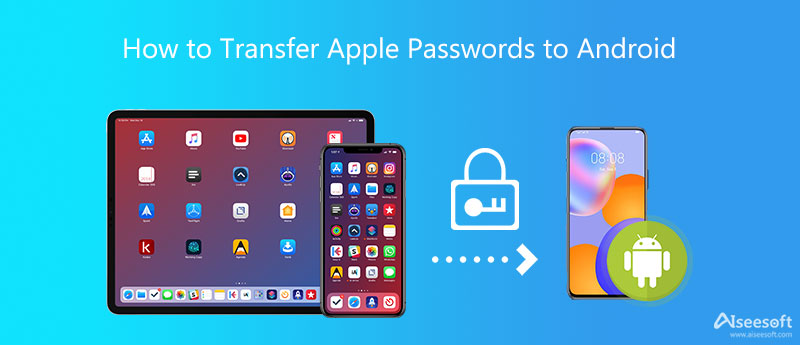







100 % säker. Inga annonser.
100 % säker. Inga annonser.




100 % säker. Inga annonser.
100 % säker. Inga annonser.